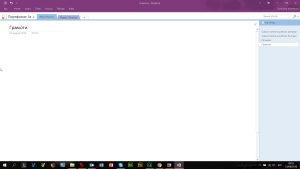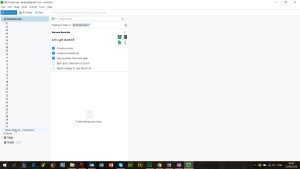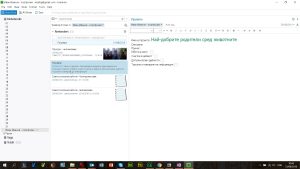Ученическо порфолио – два чудесни инструмента за създаването му
 Наближава началото на новата учебна година. Това ме предизвика да потърся дигитални решения за правене на портфолио – учителско и ученическо. Трябваше да си изясня какво представлява портфолиото, какво да включва то и с какво все пак да стартирам неговото създаване.
Наближава началото на новата учебна година. Това ме предизвика да потърся дигитални решения за правене на портфолио – учителско и ученическо. Трябваше да си изясня какво представлява портфолиото, какво да включва то и с какво все пак да стартирам неговото създаване.
Портфолиото е витрина на постиженията и напредъка, то непрекъснато търпи актуализация и добавяне на нови материали, които да показват развитието на учителя/ученика. Това беше изходната точка, от която тръгнах, за да потърся подходящи инструменти за създаването на подобна витрина.
Много разпространени са вариантите със собствен блог или сайт – съществува разнообразие от места в интернет, където може да се създават подобни онлайн материали. Предимство – много лесно може да се сподели с всеки, чрез копиране на линка към съответния блог или сайт. Недостатък – зависим от наличието на интернет, когато трябва да добавяме, променяме, актуализираме материалите си. Това понякога в училище е проблем, който може да спре развитието на онлайн портфолио.
Опитът ми с двете програми, които ще представя сега, ме насочи към тяхното използване. Защо?
1. Може да се работи офлайн, не е нужно наличие на интернет.
2. Може да се добавят файлове във всякакъв формат – сканирани или снимани документи (самостоятелни работи, грамоти, картини, снимки), документи, линкове, видео и аудио и т.н.
3. При наличие на интернет може да се осъществи актуализиране на данните и „качване“ на портфолито в „облак“ – т.е. може да се споделя с всеки, с когото пожелаем или ни е необходимо.
4. Лесни са за използвване.
5. Имат варианти и за мобилни средства – таблет и смартфон.
И така – ще започна с OneNote. Това е част от Office пакета на Майкрософт, има същия интерфейс като другите програми от пакета – Word, Excel, PowerPoint. Това го прави удобен за ползване. Може да съдадете папка, например Портфолио на 1 „в“. В папката може да добавяте секции, например Иван Иванов, Мария Петрова (това ще са местата за създаване и поддържане на портфолио за всеки ученик). В секцията може да добавяте страници, например Самостоятелни работи, математика, Самостоятелни работи, български език, грамоти, проекти. Удобното тук е, че ведъж създадени в една секция, ние можем да копираме създадените страници и да ги „сложим“ и в другите секции – т.е. създавайки структурата за един ученик, после лесно може да я използвам за всички. Във всяка страница може да добавяте разнообразни файлове – изображения, видео, аудио, календар, таблици. Има версия и за андроид, което прави възможно ползването и от смартфони – удобство, когат правим снимка с телефона и можем веднага да я приложим към съответна папка. При по-големите ученици те самите може да имат достъп до своята папка и да добавят материали.
Другият инструмент, който препоръчвам е Evernote (статия за приложението)- има го във вариант за PC, андроид, IOS. Хубавото е, че можем да го имаме едновременно и на компютъра си, и на смартфона си, а при наличие на интернет, действията ни от смартофона, например, ще се актуализират и ще ги виждаме и включвайки програмата на компютъра. Това е изключително удобно, когато правим снимка с телефона си и веднага я слагаме в съответната папка на всеки ученик, още в час. Отново може да се създава папка за всеки ученик, в нея да се добавят страници – според това, каква структура сме избрали за портфолиото. Лесно се добавят снимки, файлове, линкове. А при наличие на интернет се синхронизират, така че информацията от смартфона е видима и от компютъра, а може да бъде споделена. Едно удобство – може да се добавят кутийки за отметки (checkbox), т.е. по предварително зададени критерии да се проследи работата (може и от самите ученици – това би било мотивиращо да изпълнят критериите).
Успешна учебна година!